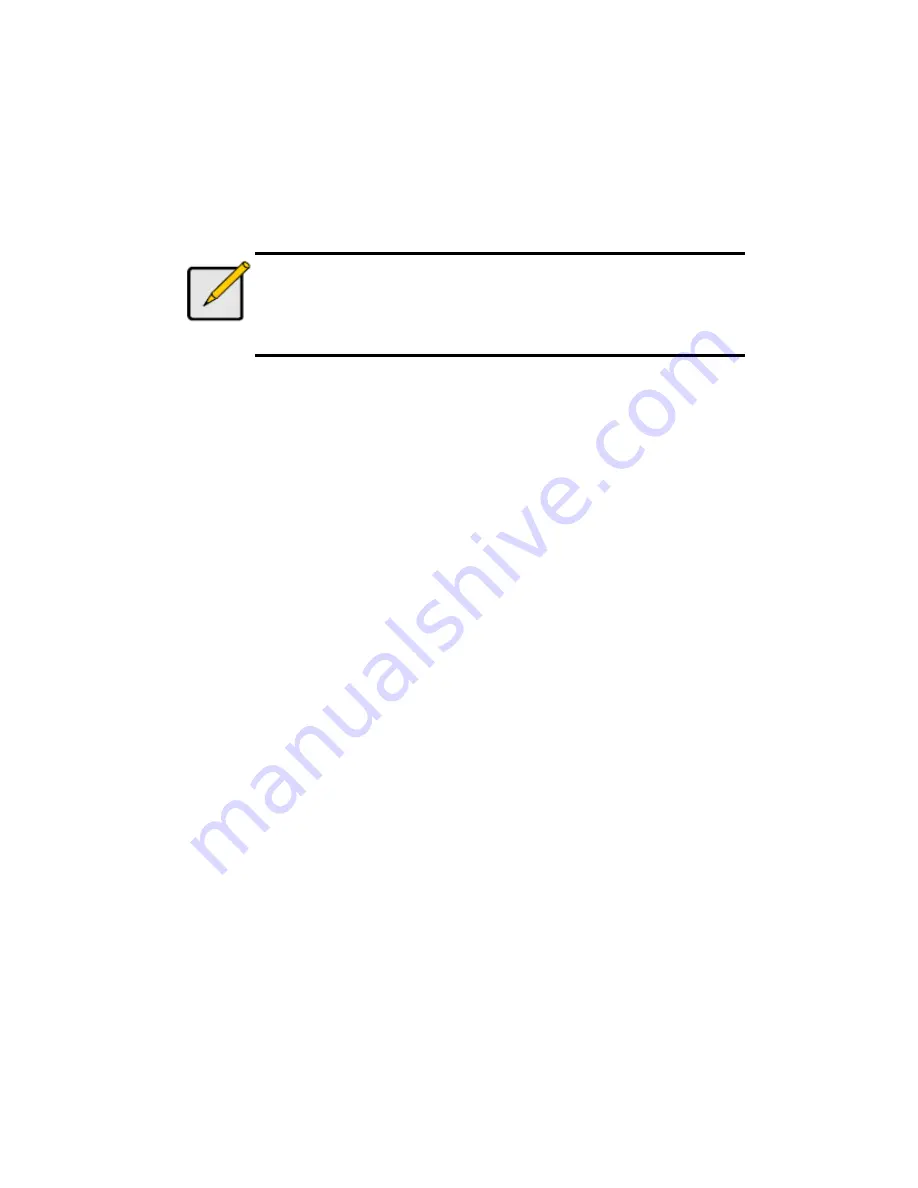
61
Kameras, die ein von einem Videoserver unterstützt werden.
Protokoll
: Datenübertragungsprotokoll.
Hersteller
: Name des Kameraverkäufers.
Model
: Name des Kameramodells.
Hinweis
Einige Kameras können nur vom Administrator angemeldet
werden. In diesem Fall müssen Sie den
Anmelde-Benutzernamen und das Passwort des Administrators
nutzen, um diese Kameras anmelden zu können.
6. Klicken Sie auf die
Speichern
Schaltfläche.
Speichern
: sichert Informationen dieser Kamera.
Reset
: kehrt zu den zuletzt gesicherten Einstellungen der gewählten
Kamera zurück.
Auto Erkennung
: klicken Sie nach dem Einfügen von IP Adresse,
Port, Benutzername und Passwort auf diese Schaltfläche, um
automatisch alle Kamerainformationen aufzurufen. (wie z.B. Video
Kanal, Protokoll, Verkäufer, Modell)
7. Wiederholen Sie die Schritte 4 bis 6, um der Liste eine weitere Kamera
hinzuzufügen.
Schritt 8: Live Ansicht Funktion
Es gibt zwei Möglichkeiten die Live Ansicht Funktion zu nutzen: mithilfe des
Internet Explorer oder mithilfe des
Remote Live Viewer
.
Internet Explorer
1. Öffnen Sie den Internet Explorer und melden Sie das Gerät an.
2. Setzen Sie die Kameras.
3. Klicken Sie auf die
Live Ansicht
Schaltfläche oben in der Seite.
4. Wählen Sie die Kamera(s) von der Kameraliste rechts, und ziehen Sie
sie an eine gewünschte Stelle.
Summary of Contents for NV-2040
Page 1: ...The Intelligent Surveillance Solution NVRmini Quick Start Guide ...
Page 192: ...191 16 OK をクリックします ...
Page 195: ...194 11 バックアップしたいデータ 項目 を選択します 12 バックアップ をクリックします ...
Page 216: ...215 16 按一下 確定 確定 確定 確定 鍵 ...
Page 218: ...217 7 選擇錄影日期 8 設定您欲備份的起始時間與終止時間 或反白顯示欲備份的錄影影像 9 選取您欲備份的攝影機 10 按一下 確定 確定 確定 確定 鍵 11 選取您欲備份的時段 ...






























